Nano和VIM编辑器的区别
在本文中,我们将了解Unix/Linux中的nano和vim编辑器之间的区别。在深入讨论这个主题之前,我们首先要了解什么是nano和vim编辑器。
Linux系统中的Nano编辑器
Nano是一个简单的、用户友好的文本编辑器,它提高了用户体验。它的GUI(图形用户界面)使其易于使用,并允许用户直接与文本交互,而无需切换模式。它通常默认安装在Linux操作系统中,不像CentOs和Fedora .
注意: 要了解更多关于Nano编辑器的细节,请点击这个链接Nano文本编辑器在Linux。
要在nano中创建一个新文件,只需运行下面的命令,后跟filename,就会创建一个新文件并打开。
$ nano file-name

Linux系统中的Vim编辑器
Vim编辑器也被称为程序员编辑器。它是一个高度可配置的高级文本编辑器,用于高效地进行文本编辑。它支持各种文件类型,因此我们可以说vim是一个程序员的编辑器。我们可以根据需要使用vim插件。
要安装vim编辑器,请在Linux系统中运行以下命令。
sudo apt-get install vim
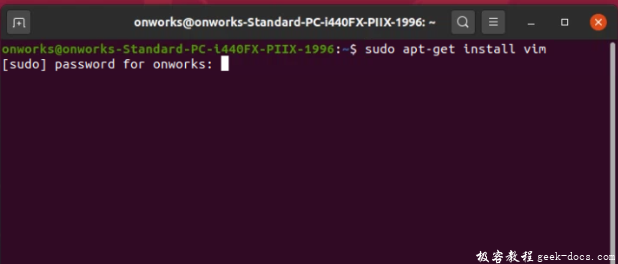
注意: 要获得更多详细信息,请点击这个链接在Linux中使用Vim编辑器入门
Nano和Vim编辑器之间的差异表
| Nano Editor | Vim Editor |
|---|---|
| Nano简单易用。 | Vim功能强大,使用起来很有挑战性。 |
| Nano是一个非模态编辑器,工作在单一模式下。 | Vim是一个基于模式的编辑器。 |
| Nano是一个所见即所得(WYSIWYG)命令行编辑器。 | Vim不是所见即所得的文本编辑器。 |
| Nano是Pico文本编辑器的改进版。 | Vim是VI文本编辑器的改进版本。 |
| 纳努适合新来者。 | Vim非常适合有经验的Linux用户。 |
Nano编辑器快捷方式和Vim编辑器快捷方式的区别
| Nano Editor | Vim Editor |
|---|---|
| “CTRL + F”用于移动光标。 | H:向左移动光标一个位置。 |
| CTRL + B用于向后移动光标。 | I:光标向右移动一个位置。 |
| CTRL + N用于将光标移动到下一行。 | J:向下移动光标一行。 |
| CTRL + P用于将光标移到前面一行。 | K:向上移动光标一行。 |
| 保存并退出“CTRL + X”。 | 保存退出时,输入:wq命令。 |
总结
Nano和Vim都是常用的Linux系统下的纯文本编辑器。
Nano是一个简单易用的文本编辑器,适合初学者使用。它提供了一些基本的功能,如剪切、复制、粘贴、搜索、替换等,可以通过组合键或菜单进行操作,并且不需要花费太多时间来了解配置文件。Nano的用户界面直观友好,易于上手,速度也比较快,但对于大型文件和复杂的编辑任务可能表现不佳。
Vim则是一个高度可定制的文本编辑器,内置有许多高级功能和自动化脚本,适合有经验的用户使用。它使用命令行界面,即使在没有图形界面的情况下也可以使用,而且速度非常快。Vim可以通过插件扩展其功能,并且支持各种程序语言的语法高亮显示、代码折叠、自动补全等特性。由于Vim具有大量的快捷键和模式,因此学习成本相对较高,但是一旦掌握了技巧,可以提高编辑效率并减少重复工作。
总之,如果你是新手或只需要完成简单的编辑任务,那么Nano是更容易上手和简单易用的选择;但是如果你是专业的程序员或需要处理大量的文本,那么Vim则是更强大和高效的编辑器。
 极客教程
极客教程